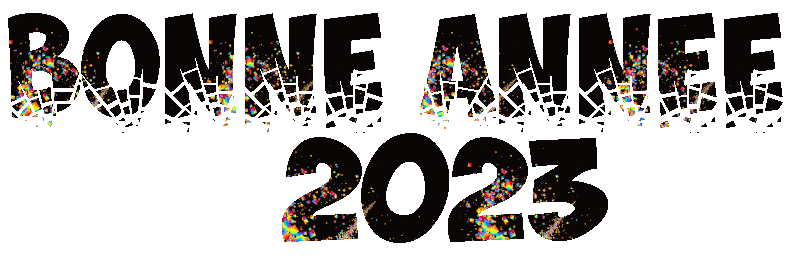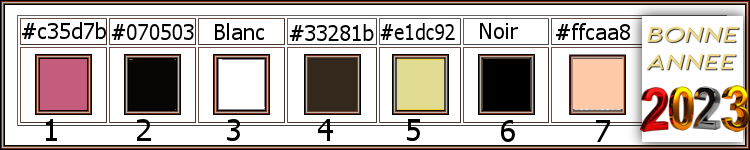|
Wij gaan beginnen met deze les
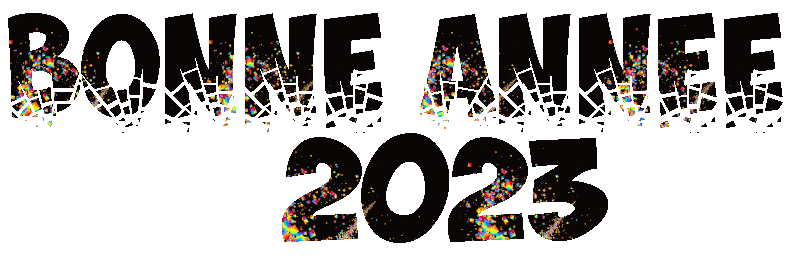
- Eigenschappen van materiaal- zet de voorgrondkleur op #c35d7b=kleur 1 –zet de achtergrondkleur op #070503=kleur 2
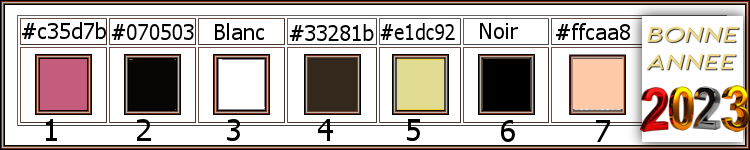
1. Bestand: Open een nieuwe transparante afbeelding in deze grootte: 1050
x 750 Pixels
2. Gereedschap vlakvulling
 –
vul de laag met de voorgrondkleur =1 –
vul de laag met de voorgrondkleur =1
- Open het patroon ‘’Neige’’ in je psp met onderstaande instellingen
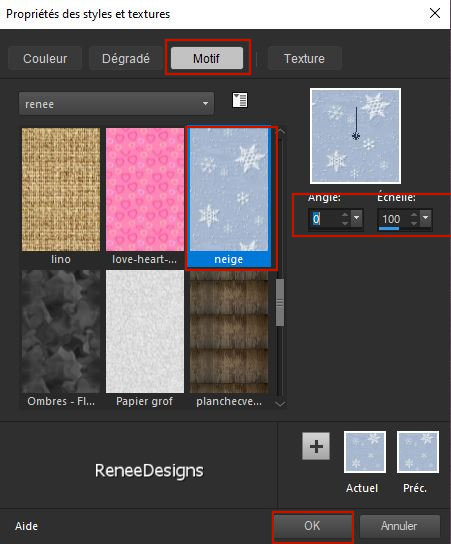
3. Lagen- Nieuwe rasterlaag
4. Gereedschap vlakvulling –
vul de laag met het patroon –
vul de laag met het patroon
5. Lagen-Eigenschappen-zet de mengmodus van deze laag op " Overlay "
6. Effecten- 3D-effecten- Slagschaduw met deze instellingen: 1/1/50/30 -Zwart
7. Lagen- Samenvoegen- Omlaag samenvoegen
- Eigenschappen Voorgrond-zet het patroon uit - voorgrondkleur staat weer op #c35d7b=1
- Eigenschappen Voorgrond-zet de voor/achtergrond op een radiaal verloop met onderstaande instellingen
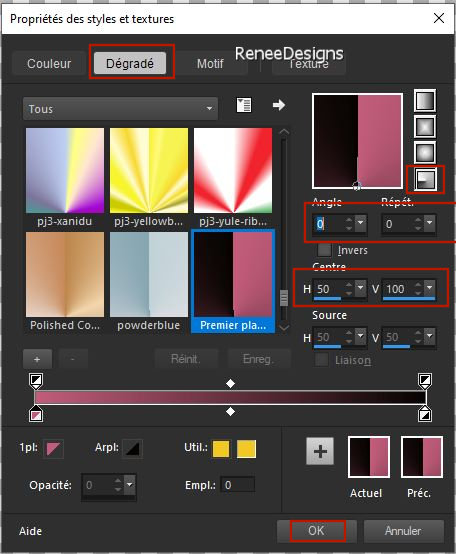
8. Lagen- Nieuwe rasterlaag
9.Selecties-Aangepaste Selectie (S)-met deze instellingen

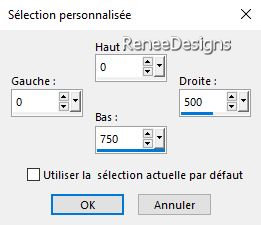
10. Gereedschap vlakvulling
 –
Dekking op 70% –
Vul de selectie met het verloop –
Dekking op 70% –
Vul de selectie met het verloop
11. Effecten – Textuureffecten -Lamellen met deze instellingen – WIT
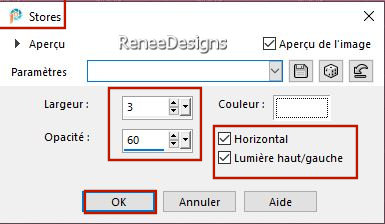
12. Effecten- Insteekfilters - Alien Skin EyeCandy 5 - Impact- Drop Shadow-Blury
met de standaardinstellingen

13. Lagen- Nieuwe rasterlaag
14.Selecties-Aangepaste Selectie (S)-met deze instellingen
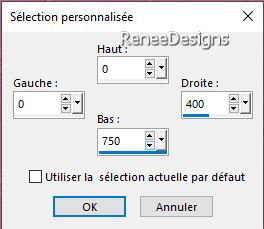
15. Gereedschap vlakvulling
 –
Dekking 70% – Vul de selectie met het verloop –
Dekking 70% – Vul de selectie met het verloop
16. Effecten- Insteekfilters - Alien Skin EyeCandy 5 - Impact Drop Shadow-Blury
met de standaardinstellingen

17. Lagen-Eigenschappen-zet de mengmodus van deze laag op " Vermenigvuldigen "
18. Lagen- Samenvoegen- Omlaag samenvoegen
19. Effecten- Afbeeldingseffecten- Naadloze herhaling met de standaardinstellingen
20. Lagen-Eigenschappen-zet de mengmodus van deze laag op " Hard Licht "- zet de laagdekking van deze laag op 81%
- Eigenschappen van materiaal- zet de voorgrondkleur op #33281b=4 –zet de achtergrondkleur op #ffffff=3
- Eigenschappen Voorgrond-zet de voor/achtergrond op een lineair verloop met onderstaande instellingen
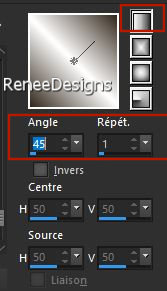
21. Lagen-Nieuwe rasterlaag
22. Gereedschap vlakvulling
 –
Dekking weer op 100% –Vul de laag met het verloop –
Dekking weer op 100% –Vul de laag met het verloop
23. Lagen-Nieuwe maskerlaag-Uit afbeelding en neem masker ‘’
aditascreations_mask_37.jpg’’

- Lagen- Samenvoegen- Groep samenvoegen
24. Effecten- Insteekfilters – Xero – Fritillary met deze instellingen
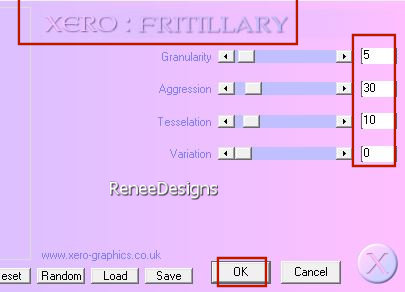
- Herhaal dit filter Xero – Fritillary nog één keer
25. Effecten- Insteekfilters - FM Tile Tools – Blend Emboss met de standaardinstellingen
26. Effecten- 3D-effecten- Slagschaduw met deze instellingen: 4/ -5 /
72 /14 kleur #c35d7b=1
27. Effecten- Insteekfilters - Filters Unlimited 2.0 - Two Moon - Balloons..met onderstaande instellingen.
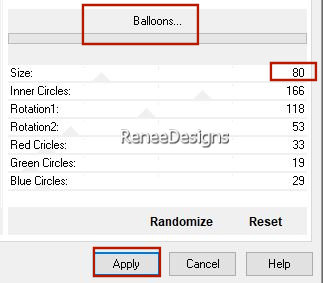
- Blijf op de maskerlaag=
Groep - Raster 3
28. Selecties-Selectie laden/opslaan-selectie laden van af schijf en neem selectie: ‘’BA-2023’’
29. Selecties- Laag maken van de selectie
30. Effecten- Insteekfilters – Flaming Pear – Flexify 2 met deze instellingen
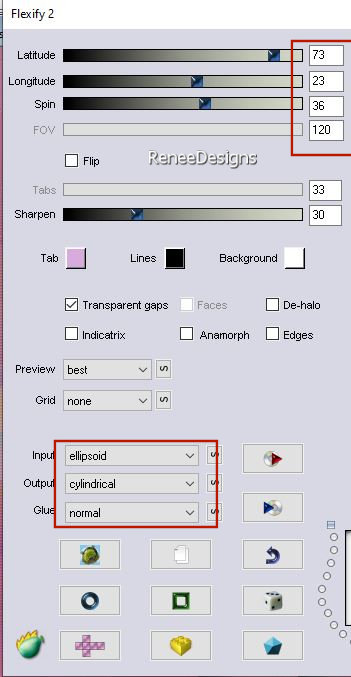
31. Effecten –Randeffecten- Accentueren
32. Effecten- Insteekfilters - Filters in Unlimited 2.0 - &<BKg Designer sf10
II> - Guidelines : 106/6/128
33. Effecten –Randeffecten- Accentueren
34. Effecten-3D-effecten–
Knop met onderstaande instellingen-Kleur #c35d7b= 1
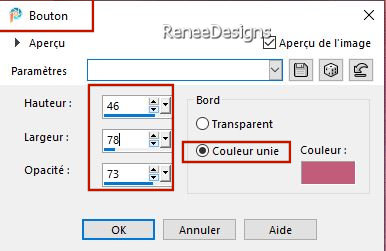
35. Lagen-Eigenschappen-zet de mengmodus van deze laag op " Hard Licht "

36. Effecten- 3D-effecten- Slagschaduw met deze instellingen: – 5/ 57/
50/25 Zwart
37. Penseel Verzachten met onderstaande instellingen (
om de rand van het ovaal te verzachten)

Ga met het penseel langs de rafelige rand om het wat gladder te maken

38. Lagen- Nieuwe rasterlaag
39. Selecties-Selectie laden/opslaan-selectie laden van af schijf en neem selectie: ‘’BA-2023-1’’
40. Effecten – 3D-effecten –
Gestanst met deze instellingen - Zwart en #c35d7b= 1
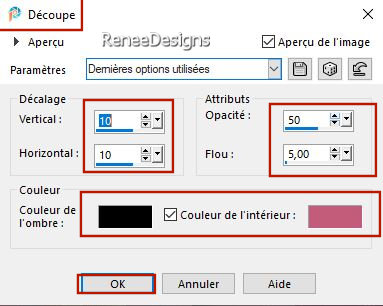
41. Effecten- Insteekfilters - Filters in Unlimited 2.0 - Italian Editors
Effect - Disturbo con dissolvenza sui Bordi : 255/94
42. Effecten- Insteekfilters - Alien Skin EyeCandy 5 - Impact - Extrude
met onderstaande instellingen-kleur #c35d7b= 1
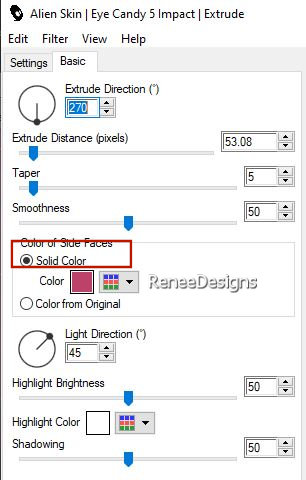
Selecties- Niets selecteren
43. Open de tube
‘’Renee-TUBES-Bonne-Annee-2023- Plot’’-Bewerken- Kopiëren- Activeer je werkje- Bewerken-Plakken als nieuwe laag
44. Druk op je letter K (selecteren) met deze instellingen
 93/574
93/574
Druk de letter" M" om te deselecteren
45. Lagen – Dupliceren
46. Afbeelding - Spiegelen - Horizontaal spiegelen (Afbeelding - Spiegelen in oudere PSP-versies)
47. Lagen- Samenvoegen- Omlaag samenvoegen
48. Effecten- 3D-effecten- Slagschaduw met deze instellingen: 57 / 0 50 /25 -kleur #c35d7b= 1
49. Lagen- Nieuwe rasterlaag
50. Selecties-Selectie laden/opslaan-selectie laden van af schijf en neem selectie: ‘’BA-2023-2’’
51. Gereedschap vlakvulling –vul de selectie met de achtergrondkleur #ffffff=3 (klik 2 keer in de selectie)
–vul de selectie met de achtergrondkleur #ffffff=3 (klik 2 keer in de selectie)
52. Lagen-Eigenschappen-zet de mengmodus van deze laag op " Bleken "

53. Lagen- Nieuwe rasterlaag
54. Selecties-Selectie laden/opslaan-selectie laden van af schijf en neem selectie: ‘’BA-2023-3’’
55. Gereedschap vlakvulling
 -
vul de selectie met het verloop -
vul de selectie met het verloop
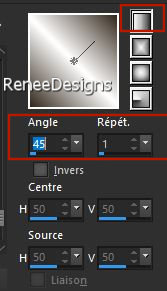

56. Effecten- 3D-effecten- Slagschaduw met deze instellingen: 1/1/100/1 -Zwart
57.Open de tube - ‘’Renee-TUBES-Bonne-Annee-2023-lune’’ -Bewerken- Kopiëren- Activeer je werkje- Bewerken-Plakken als nieuwe laag
Plaats naar smaak
58. Open de tube ‘’Renee-TUBES-Bonne-Annee-2023-lampadaire.pspimage’’
Als je de tube wilt wijzigen worden de lagen niet samengevoegd
- als je het zo laat dan....
Lagen - Zichtbare lagen samenvoegen
- Bewerken- Kopiëren- Activeer je werkje- Bewerken-Plakken als nieuwe laag
- Zet de tube op de juiste plaats (zie grote afbeelding)
59. Effecten- Insteekfilters - Alien Skin EyeCandy 5 - Impact - Perspective
Shadow-Tab-Settings-User Settings en neem mijn voorinstelling- Preset : ‘’Renee-BA2023-Shadow’’
Als je het elfje niet zelf wilt maken dan.......
- Open de tube
‘’Renee-TUBES-Bonne-Annee-2023 – lutins’’ -Bewerken- Kopiëren- Activeer je werkje- Bewerken-Plakken als nieuwe laag
- zet de twee elfen figuurtjes op de juiste plaats en ga dan door naar punt 92
Als je de elf figuur wel zelf wilt maken
Zet je grote werkje even opzij, niet sluiten
60. Bestand: Open een nieuwe transparante afbeelding in deze grootte: 600
x 600 Pixels
- Eigenschappen van materiaal- zet de voorgrondkleur op #e1dc92=5 –zet de achtergrondkleur op zwart=6
Je krijgt verschillende selecties, zodat je de kleuren kunt kiezen om je figuur te maken.
61. Lagen- Nieuwe rasterlaag
62. Selecties-Selectie laden/opslaan-selectie laden van af schijf en neem selectie: ‘’BA-2023-4’’
63. Gereedschap vlakvulling
 –
vul de selectie met de achtergrondkleur zwart =6 –
vul de selectie met de achtergrondkleur zwart =6
64. Lagen- Nieuwe rasterlaag
65. Selecties-Selectie laden/opslaan-selectie laden van af schijf en neem selectie: ‘’BA-2023-5’’
66.Gereedschap vlakvulling
 -
vul de selectie met de achtergrondkleur zwart =6
-
vul de selectie met de achtergrondkleur zwart =6
67. Lagen- Nieuwe rasterlaag
68. Selecties-Selectie laden/opslaan-selectie laden van af schijf en neem selectie: ‘’BA-2023-6’’
69. Gereedschap vlakvulling
 -
vul de selectie met de achtergrondkleur zwart =6
-
vul de selectie met de achtergrondkleur zwart =6
70. Lagen- Nieuwe rasterlaag
71. Selecties-Selectie laden/opslaan-selectie laden van af schijf en neem selectie: ‘’BA-2023-7’’
72. Gereedschap vlakvulling -
vul de selectie met de #ffffff=3
-
vul de selectie met de #ffffff=3
73. Lagen- Nieuwe rasterlaag
74. Selecties-Selectie laden/opslaan-selectie laden van af schijf en neem selectie: ‘’BA-2023-8’’
75. Gereedschap vlakvulling
 -
vul de selectie met de achtergrondkleur zwart =6
-
vul de selectie met de achtergrondkleur zwart =6
76. Lagen- Nieuwe rasterlaag
77. Selecties-Selectie laden/opslaan-selectie laden van af schijf en neem selectie: ‘’BA-2023-9’’
78. Gereedschap vlakvulling
 -
vul de selectie met #c35d7b=1
-
vul de selectie met #c35d7b=1
79. Lagen- Nieuwe rasterlaag
80. Selecties-Selectie laden/opslaan-selectie laden van af schijf en neem selectie: ‘’BA-2023-10’’
81. Gereedschap vlakvulling -vul de selectie met #e1dc92=5
82. Lagen- Nieuwe rasterlaag
83. Selecties-Selectie laden/opslaan-selectie laden van af schijf en neem selectie: ‘’BA-2023-11’’
84. Gereedschap vlakvulling -vul de selectie met #e1dc92=5
-vul de selectie met #e1dc92=5
85. Lagen- Nieuwe rasterlaag
86. Selecties-Selectie laden/opslaan-selectie laden van af schijf en neem selectie: ‘’BA-2023-12’’
87. Gereedschap vlakvulling
 -vul de selectie met #ffcaa8=7
-vul de selectie met #ffcaa8=7
88. Lagen- Nieuwe rasterlaag
89.
Selecties-Selectie laden/opslaan-selectie laden van af schijf en neem selectie: ‘’BA-2023-4’’
90. Gereedschap vlakvulling
 –
vul de selectie met de achtergrondkleur zwart =6 –
vul de selectie met de achtergrondkleur zwart =6
91. Gereedschap Tekst – Lettertype en tekst naar eigen keuze-schrijf je tekst op de envelop van de zelf gemaakte elf of neem mijn tekst
(de 2
teksten zijn bij de elfen figuren ‘’Renee-TUBES-Bonne-Annee-2023 – lutins’’ dat is dan laag 6 en 7 van deze tube)
Staat alles op de juiste plaats?
92. Lagen- Samenvoegen- Zichtbare lagen samenvoegen
- Afbeelding- Formaat wijzigen- Verkleinen met
57%-Formaat van alle lagen aangevinkt
- Bewerken- Kopiëren !!
- Activeer je weggezette werk van punt 60
93. Bewerken- Plakken als nieuwe laag op je werk en zet de elf op de juiste plaats
94. Renée heeft een aparte map met tubes die je kunt gebruiken
Open een tube naar smaak en plak als nieuwe laag op je werk en plaats
95. Open de tube’’ Renee-Tubes-Texte’’ - Bewerken- Kopiëren- Activeer je werkje- Bewerken-Plakken als nieuwe laag
- Plaats op je werk
96. Lagen- Samenvoegen- Alle lagen samenvoegen
97. Afbeelding- Randen toevoegen met 1 Pixel -Zwart
Bewerken- Kopiëren !!
98. Open de tube "cadre"
–(staat geselecteerd )Bewerken- Plakken in de selectie ( de afbeelding zit nog in het geheugen)

- Zet jouw watermerk en het watermerk van Renée op je werk
- Lagen- Samenvoegen- Alle lagen samenvoegen
Afbeelding- Formaat wijzigen - Verkleinen met 85 %-Formaat van alle lagen aangevinkt
-Opslaan als JPG

Ik hoop dat jullie er net zoveel plezier mee hadden als ik met het schrijven van deze les
Renée
Deze les werd door Renée geschreven op
22/11/2022
Uitgave
in

*
*
Elke gelijkenis met een andere bestaande les berust op puur toeval *
* Vergeet onze vertalers/tubers/testers niet te bedanken die achter de schermen werken.
Bedankt
|


 Vertalingen
Vertalingen